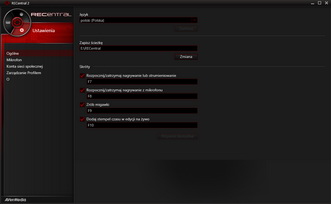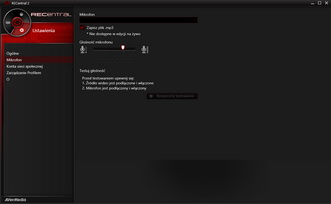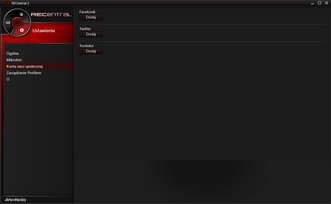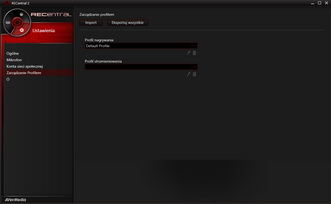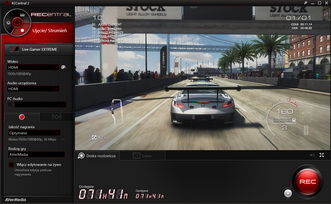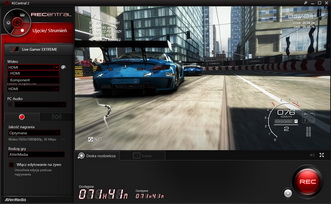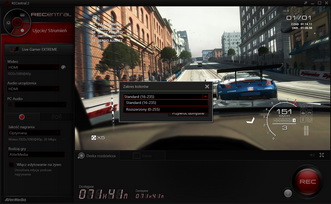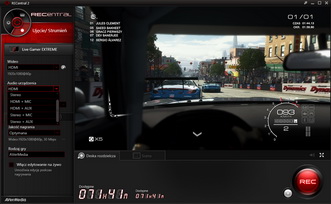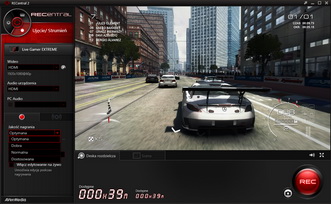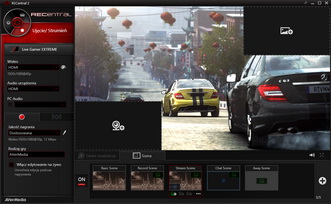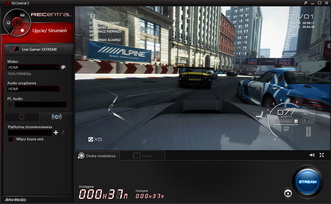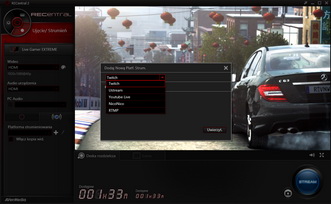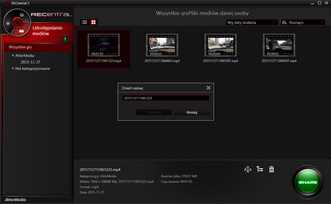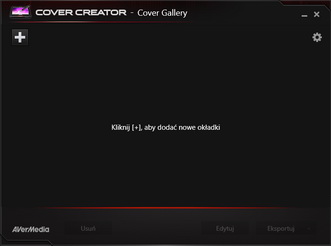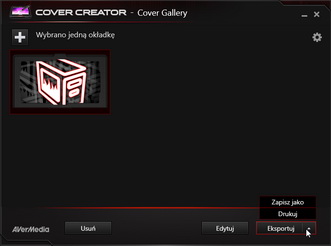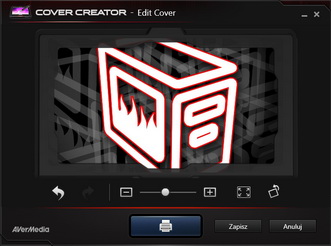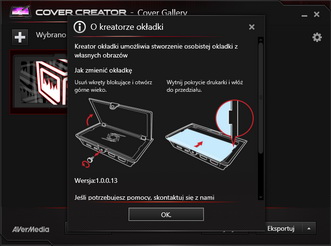Test AVerMedia Live Gamer Extreme. Urządzenie do nagrywania
- SPIS TREŚCI -
- 1 - Poznajcie najnowszy sprzęt do przechwytywania i streamowania - AVerMedia LGX
- 2 - AVerMedia Live Gamer Extreme - Wygląd zewnętrzny
- 3 - AVerMedia Live Gamer Extreme - Oprogramowanie
- 4 - AVerMedia Live Gamer Extreme - Przechwytywanie obrazu
- 5 - AVerMedia Live Gamer Extreme - Porównanie jakości w grach (AVerMedia LGX vs ShadowPlay)
- 6 - Podsumowanie - Dobre urządzenie, lecz nie dla każdego
AVerMedia Live Gamer Extreme - Oprogramowanie
AVerMedia RECentral 2
Wraz z urządzeniem otrzymujemy autorskie, a co więcej darmowe oprogramowanie RECentral 2, dedykowane dla modelu AVerMedia Live Gamer Extreme. Możemy je pobrać bezpośrednio ze strony producenta. Dzięki niemu w prosty i szybki sposób możemy przechwytywać, zapisywać, edytować i udostępniać nagrania gier lub inne materiały. Umieszczone w lewym górnym rogu okrągłe menu pozwala na szybkie przenoszenie się między ustawieniami, ujęciami nagrania, udostępnianiem materiałów oraz stroną producenta. RECentral 2 wspiera systemy z rodziny Windows (7/8.1/10), zarówno 32- jak i 64-bitowe.
Ustawienia:
W ustawieniach głównych mamy możliwość zmiany języka programu, ścieżki zapisu materiałów multimedialnych oraz zdefiniowania skrótów klawiszowych dla poszczególnych czynności: start/stop nagrywania lub strumieniowanie, start/stop nagrywanie z mikrofonu, tworzenie migawek, dodanie stempla czasu w edycji na żywo. Ponadto, możemy zdefiniować głośność mikrofonu oraz ustawić nagrywanie dźwięku w formacie MP3 (niedostępny w edycji na żywo). Program RECentral 2 umożliwia bezpośrednie połączenie się z trzema popularnymi portalami społecznościowymi (Facebook, Twitter i YouTube) oraz zapis i odczyt swojego spersonalizowanego profilu ustawień.
Nagrywanie:
Przed przystąpieniem do nagrywania należy skonfigurować zarówno strumień wideo, jak i audio. W obrębie wideo mamy do dyspozycji dwa źródła HDMI (dla PC lub innego urządzenia) i Component (dla konsoli) oraz wybór zakresu kolorów spośród standardowego (16-235) oraz rozszerzonego (0-255). Poza tym, w opcjach audio urządzenia możemy wybrać: HDMI, Stereo, HDMI + MIC, HDMI + AUX, Stereo + MIC, Stereo + AUX. Następnie wystarczy już tylko ustawić odpowiadającą nam jakość nagrania.
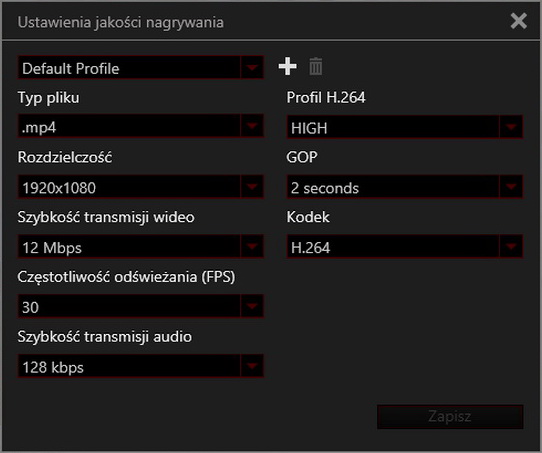
Kolejnym krokiem jest skonfigurowanie jakości nagrywania. Istnieje możliwość ręcznego dostosowania ustawień lub skorzystania z opracowanego profilu (optymalna, dobra. normalna, dostosowana), który zapewnia najkorzystniejszy stosunek jakości nagrania do wielkości pliku końcowego. Wśród opcji konfiguracji możemy zdefiniować format pliku wyjściowego, rozdzielczość filmu, szybkość transmisji wideo, częstotliwość odświeżania (FPS) oraz szybkość transmisji audio. Na tym etapie możemy również skonfigurować kodek (H.264, QSV, AMD APP, NVIDIA CUDA), jego profil (Baseline, Main, High) oraz GOP (Group Of Pictures). AVerMedia Live Gamer Extreme pozwala na przechwytywanie i streamowanie nieskompresowanego materiału wideo w maksymalnej rozdzielczości 1920x1080 przy 60 klatkach na sekundę i prędkości transmisji wideo (bitrate) równej 60 Mb/s.
Strumieniowanie
Przesyłać pliki możemy przechodząc do zakładki obok nagrywania. Skąd wiemy, że przeszliśmy w tryb strumieniowania? Ciężko to przegapić, gdyż czerwony przycisk REC zamieni się automatycznie na niebieski z napisem STREAM. Na tym etapie wybieramy jeszcze platformę strumieniowania (Twitch, Ustream, YouTube Live, NicoNico, RTMP), a następnie przechodzimy do uwierzytelniania konta. Podobnie jak przy profilu nagrywania, możemy zmienić nasza scenę.
Udostępnianie mediów
Przechodząc do menu udostępniania mediów, główny przycisk zmienia barwę na zieloną z napisem SHARE. Zarządzanie materiałami wideo jest porównywalne do tego, z jakimi mamy do czynienia w każdym menedżerze plików (sortowanie, zmiana nazwy, wyświetlanie informacji o pliku czy usuwanie). Teraz możemy już swobodnie przejść udostępniania naszych nagranych materiałów wideo.
AVerMedia Cover Creator
Jak wcześniej wspominaliśmy - wraz z oprogramowaniem RECentral 2 otrzymujemy aplikację służącą do personalizowania okładek urządzenia AVerMedia Live Gamer Extreme. Proces tworzenia takiej etykiety jest banalnie prosty. Wystarczy jedynie dodać i dopasować zdjęcie do ramki oraz wydrukować stworzony projekt. Nie jest to jednak zbyt powalająca funkcja, bez której nie dałoby się obejść. Dlatego naszym zdaniem nie wpływa ona znacząco na ocenę końcową testowanego sprzętu.
- SPIS TREŚCI -
- 1 - Poznajcie najnowszy sprzęt do przechwytywania i streamowania - AVerMedia LGX
- 2 - AVerMedia Live Gamer Extreme - Wygląd zewnętrzny
- 3 - AVerMedia Live Gamer Extreme - Oprogramowanie
- 4 - AVerMedia Live Gamer Extreme - Przechwytywanie obrazu
- 5 - AVerMedia Live Gamer Extreme - Porównanie jakości w grach (AVerMedia LGX vs ShadowPlay)
- 6 - Podsumowanie - Dobre urządzenie, lecz nie dla każdego
Powiązane publikacje

Test Panasonic TX-65MZ1500E - 65-calowy telewizor 4K z matrycą Master OLED Pro, NVIDIA G-SYNC oraz AMD FreeSync
44
Recenzja Redmi Buds 5. Tanie słuchawki bezprzewodowe z ANC, dobrym akumulatorem i sterowaniem dotykowym
13
Test VIOFO A229 Plus 2CH - dwa przetworniki Sony STARVIS 2 w jednym opakowaniu. Idealny zestaw dla wymagających?
12
Jakie bezprzewodowe słuchawki nauszne kupić w 2023 roku? Poradnik zakupowy wśród nowości i klasyków
61